


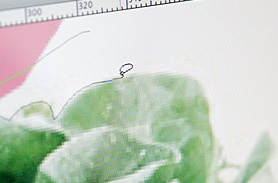
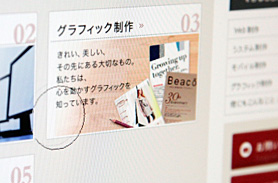


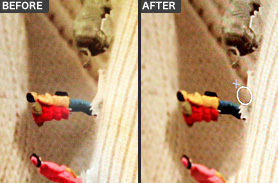

Webブラウザ上でタッチホイールを回すことで画面をスクロールすることもできるが、タブレットの側面にあるファンクションキーのひとつをスペースキーに設定し、キーを押さえながらペンを走らせ、ウインドウをすばやくスクロールさせるのが、同社の小岩原流。長いページをサクサクと読み進める際には大変便利だ。もちろん、キーボードに手を伸ばす必要もない。ファンクションキーへの機能の割り当ては全部で8点。小岩原さんの場合、下段にはデフォルトの「Shiftキー」「Ctrlキー」「Altキー」と先ほどのスペースキーの4つを設定。これらは好きにカスタマイズもできる。Intuos4は触れば触るほど手になじむツールへと進化していく。